小学信息技术第四册教案
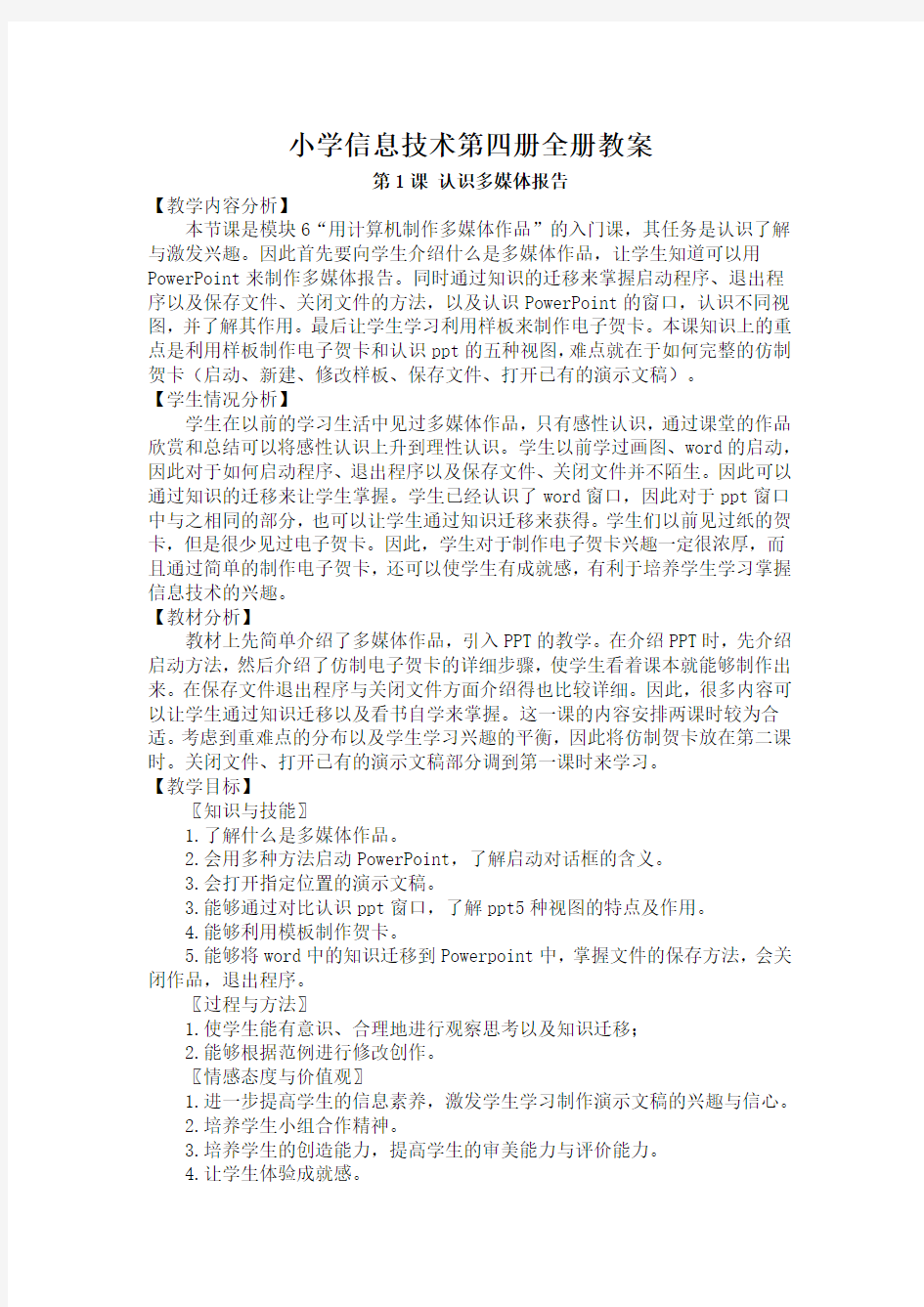
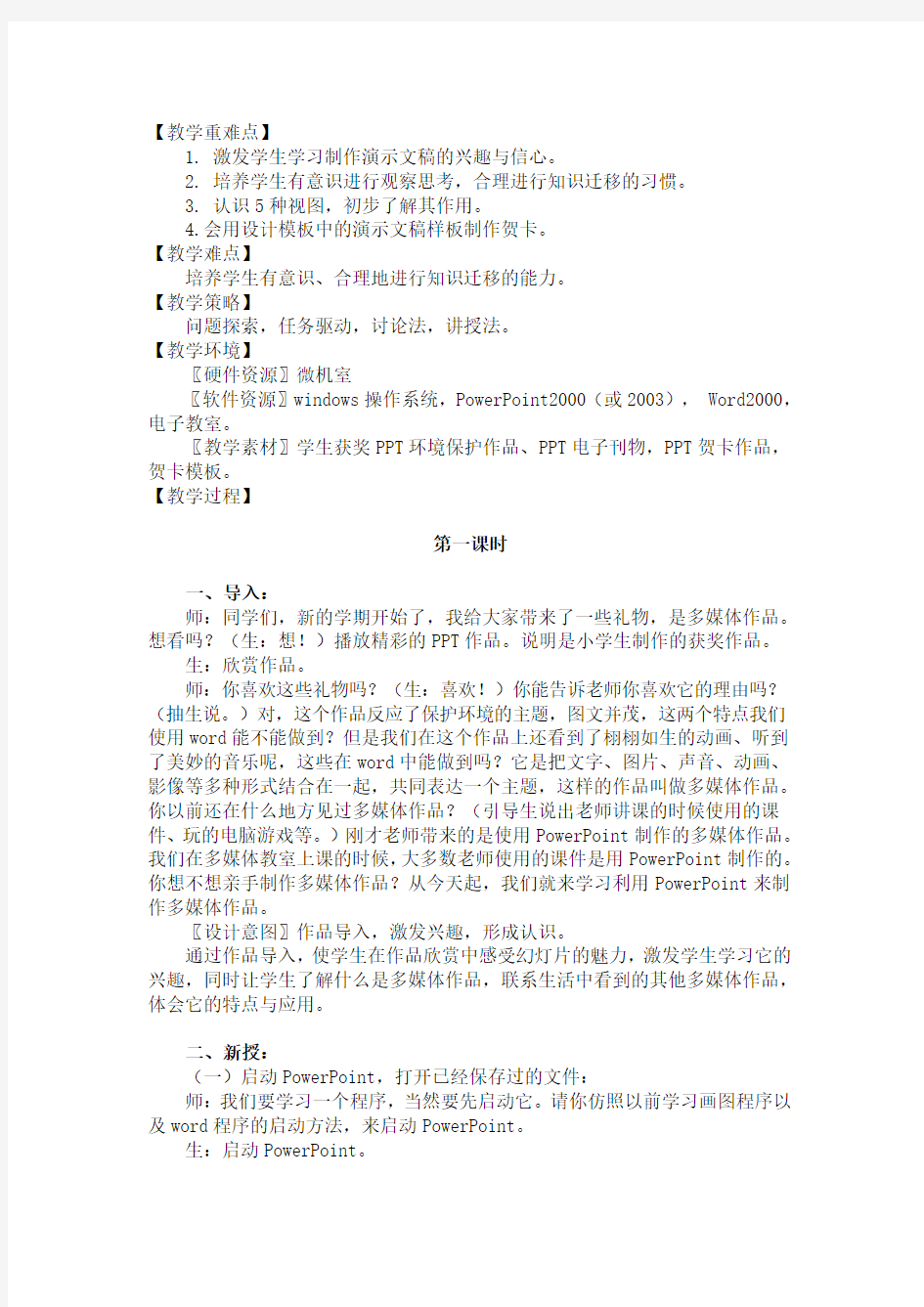
小学信息技术第四册全册教案
第1课认识多媒体报告
【教学内容分析】
本节课是模块6“用计算机制作多媒体作品”的入门课,其任务是认识了解与激发兴趣。因此首先要向学生介绍什么是多媒体作品,让学生知道可以用PowerPoint来制作多媒体报告。同时通过知识的迁移来掌握启动程序、退出程序以及保存文件、关闭文件的方法,以及认识PowerPoint的窗口,认识不同视图,并了解其作用。最后让学生学习利用样板来制作电子贺卡。本课知识上的重点是利用样板制作电子贺卡和认识ppt的五种视图,难点就在于如何完整的仿制贺卡(启动、新建、修改样板、保存文件、打开已有的演示文稿)。
【学生情况分析】
学生在以前的学习生活中见过多媒体作品,只有感性认识,通过课堂的作品欣赏和总结可以将感性认识上升到理性认识。学生以前学过画图、word的启动,因此对于如何启动程序、退出程序以及保存文件、关闭文件并不陌生。因此可以通过知识的迁移来让学生掌握。学生已经认识了word窗口,因此对于ppt窗口中与之相同的部分,也可以让学生通过知识迁移来获得。学生们以前见过纸的贺卡,但是很少见过电子贺卡。因此,学生对于制作电子贺卡兴趣一定很浓厚,而且通过简单的制作电子贺卡,还可以使学生有成就感,有利于培养学生学习掌握信息技术的兴趣。
【教材分析】
教材上先简单介绍了多媒体作品,引入PPT的教学。在介绍PPT时,先介绍启动方法,然后介绍了仿制电子贺卡的详细步骤,使学生看着课本就能够制作出来。在保存文件退出程序与关闭文件方面介绍得也比较详细。因此,很多内容可以让学生通过知识迁移以及看书自学来掌握。这一课的内容安排两课时较为合适。考虑到重难点的分布以及学生学习兴趣的平衡,因此将仿制贺卡放在第二课时。关闭文件、打开已有的演示文稿部分调到第一课时来学习。
【教学目标】
〖知识与技能〗
1.了解什么是多媒体作品。
2.会用多种方法启动PowerPoint,了解启动对话框的含义。
3.会打开指定位置的演示文稿。
3.能够通过对比认识ppt窗口,了解ppt5种视图的特点及作用。
4.能够利用模板制作贺卡。
5.能够将word中的知识迁移到Powerpoint中,掌握文件的保存方法,会关闭作品,退出程序。
〖过程与方法〗
1.使学生能有意识、合理地进行观察思考以及知识迁移;
2.能够根据范例进行修改创作。
〖情感态度与价值观〗
1.进一步提高学生的信息素养,激发学生学习制作演示文稿的兴趣与信心。
2.培养学生小组合作精神。
3.培养学生的创造能力,提高学生的审美能力与评价能力。
4.让学生体验成就感。
【教学重难点】
1. 激发学生学习制作演示文稿的兴趣与信心。
2. 培养学生有意识进行观察思考,合理进行知识迁移的习惯。
3. 认识5种视图,初步了解其作用。
4.会用设计模板中的演示文稿样板制作贺卡。
【教学难点】
培养学生有意识、合理地进行知识迁移的能力。
【教学策略】
问题探索,任务驱动,讨论法,讲授法。
【教学环境】
〖硬件资源〗微机室
〖软件资源〗windows操作系统,PowerPoint2000(或2003), Word2000,电子教室。
〖教学素材〗学生获奖PPT环境保护作品、PPT电子刊物,PPT贺卡作品,贺卡模板。
【教学过程】
第一课时
一、导入:
师:同学们,新的学期开始了,我给大家带来了一些礼物,是多媒体作品。想看吗?(生:想!)播放精彩的PPT作品。说明是小学生制作的获奖作品。
生:欣赏作品。
师:你喜欢这些礼物吗?(生:喜欢!)你能告诉老师你喜欢它的理由吗?(抽生说。)对,这个作品反应了保护环境的主题,图文并茂,这两个特点我们使用word能不能做到?但是我们在这个作品上还看到了栩栩如生的动画、听到了美妙的音乐呢,这些在word中能做到吗?它是把文字、图片、声音、动画、影像等多种形式结合在一起,共同表达一个主题,这样的作品叫做多媒体作品。你以前还在什么地方见过多媒体作品?(引导生说出老师讲课的时候使用的课件、玩的电脑游戏等。)刚才老师带来的是使用PowerPoint制作的多媒体作品。我们在多媒体教室上课的时候,大多数老师使用的课件是用PowerPoint制作的。你想不想亲手制作多媒体作品?从今天起,我们就来学习利用PowerPoint来制作多媒体作品。
〖设计意图〗作品导入,激发兴趣,形成认识。
通过作品导入,使学生在作品欣赏中感受幻灯片的魅力,激发学生学习它的兴趣,同时让学生了解什么是多媒体作品,联系生活中看到的其他多媒体作品,体会它的特点与应用。
二、新授:
(一)启动PowerPoint,打开已经保存过的文件:
师:我们要学习一个程序,当然要先启动它。请你仿照以前学习画图程序以及word程序的启动方法,来启动PowerPoint。
生:启动PowerPoint。
师:你的屏幕上出现了一个对话框吗?这是启动对话框。请你对照书上的第4页,了解启动对话框的各个部分。
生:看书对电脑自学。
交流总结:对话框上面有两个方框,上面的是新建演示文稿,我们可以用这三种方式中的一种来新建。下面的框中是打开已有的演示文稿,选中它,我们可以打开以前创建的演示文稿。如果下面的框中没有文件,我们可以选择更多文件,在弹出的打开对话框中找到相应位置的文件来打开。
生:打开指定位置的ppt文件。并且探索其他的打开方法,交流总结。
『设计意图』培养学生知识迁移能力、自学能力、观察能力。
(二)PPT窗口的认识
1.与word相同部分的认识。
师:教学生将word窗口与ppt窗口并排。布置观察比较任务,提示学生思考如果不知道某个按钮的作用怎么办。
生:动手将word窗口与ppt窗口并排,找出相同部分,并说明其名称与作用。并且找出知道某个按钮名称与作用的方法。找出不同部分,明确其作用与名称。
『设计意图』让学生知道怎样有意识地进行知识迁移。
2.ppt视图的认识。
(接上面学生找出的不同部分:视图工具栏)
师:指出视图工具栏位置,说明其作用。布置观察任务,引导生根据5个按钮的图形及其名称,推测其视图的特点。
生:切换不同视图,观察分析各个视图的特点,进行验证。参照课本找出放映视图的退出方法。
『设计意图』培养生“顾名思义”、“看图标思意”的习惯。
师:引导生了解各个视图的作用
生:根据各个视图的特点猜测每个视图的优势。参照课本,进行验证。
『设计意图』培养生“看窗口思用法”的习惯。
师:将ppt与word窗口并排,让学生观察幻灯片的不同视图与word不同视图的异同,进行规律教学。提示除了利用工具栏,还可以怎样切换视图?(利用菜单里的命令。)提示注意异同。
生:观察思考总结交流。实际操作体会异同。
『设计意图』培养学生观察比较总结规律的习惯。
(三)关闭与退出
1.师:提出问题,引发思考。
生:思考标题栏后面与菜单栏后面的组相同的按钮分别对什么起作用。
师:进行操作演示来验证学生思考。讲解关闭文件与退出程序的不同。打开文件菜单,让学生找出两个关闭按钮分别对应的命令。(弹出询问是否保存的对话框时,说明因为我们只是认识窗口,没有进行创作或修改,因此不用保存文件。)『设计意图』让学生将按钮与命令对应起来,以更好地理解按钮与命令。
三、总结
生:交流学到了什么。
师:引导、补充、评价。
『设计意图』巩固所学知识,培养生总结能力。
第二课时
一、导入
师:同学们,过节日、过生日的时候,你收到过别人的贺卡吗?你给别人送过贺卡吗?那你收到过电子贺卡吗?你给别人送过电子贺卡吗?老师今年收到了一张电子贺卡,想不想欣赏一下?(播放电子贺卡)
刚才的贺卡你喜欢吗?猜猜它是用什么软件制作的?电子贺卡属于多媒体作品的一种。我们可以用Powerpoint来制作它。上节课我们已经认识了powerpoint,你想不想用它亲手制作一张电子贺卡送给你的亲朋好友?这节课我们就一起来学习制作我们的第一幅多媒体作品——电子贺卡。
二、新授
1.学习制作贺卡
师:PowerPoint为我们提供了一些设计好了作品。我们可以模仿他们来制作一张贺卡,送给你想送的人。请你对照书上第四页第二部分“送给妈妈一张贺卡”,来制作你自己的贺卡。
生:对照书进行贺卡创作。师巡视指导。
2.疑难解答
师:你在创作过程中遇到了哪些难题?
生:提问。师引导生帮忙解决。
3.作品展示与评价
师:我发现很多同学制作得真好。一起来看几个同学的作品好吗?(进行作品展示,引导生表扬有创造性的作品。)
第2课走进PowerPoint
【教学内容分析】
本节课是模块6的入门课,其任务是认识了解与激发兴趣。因此首先要向学生介绍什么是多媒体作品,让学生知道可以用PowerPoint来制作多媒体报告,。同时通过知识的迁移来掌握启动程序、退出程序以及保存文件、关闭文件的方法,以及认识PowerPoint的窗口,认识不同视图,并了解其作用。最后让学生学习利用样板来制作电子贺卡。本课知识上的重点是利用样板制作电子贺卡和认识ppt 的五种视图,难点就在于如何完整的仿制贺卡(启动、新建、修改样板、保存文件、打开已有的演示文稿)。
【学生情况分析】
学生在以前的学习生活中见过多媒体作品,只有感性认识,通过课堂的作品欣赏和总结可以将感性认识上升到理性认识。学生以前学过画图、word的启动,因此对于如何启动程序、退出程序以及保存文件、关闭文件并不陌生。因此可以通过知识的迁移来让学生掌握。学生已经认识了word窗口,因此对于ppt窗口中与之相同的部分,也可以让学生通过知识迁移来获得。学生们以前见过纸的贺卡,但是很少见过电子贺卡。因此,学生对于制作电子贺卡兴趣一定很浓厚,而且通过简单的制作电子贺卡,还可以使学生有成就感,有利于培养学生学习掌握信息技术的兴趣。
【教材分析】
教材上先简单介绍了多媒体作品,引入PPT的教学。在介绍PPT时,先介绍启动方法,然后介绍了仿制电子贺卡的详细步骤,使学生看着课本就能够制作出来。在保存文件退出程序与关闭文件方面介绍得也比较详细。因此,很多内容可以让学生通过知识迁移以及看书自学来掌握。这一课的内容安排两课时较为合适。考虑到重难点的分布以及学生学习兴趣的平衡,因此将仿制贺卡放在第二课时。关闭文件、打开已有的演示文稿部分调到第一课时来学习。
【教学目标】
〖知识与技能〗
1.了解什么是多媒体作品。
2.会用多种方法启动PowerPoint,了解启动对话框的含义。
3.会打开指定位置的演示文稿。
3.能够通过对比认识ppt窗口,了解ppt5种视图的特点及作用。
4.能够利用模板制作贺卡。
5.能够将word中的知识迁移到Powerpoint中,掌握文件的保存方法,会关闭作品,退出程序。
〖过程与方法〗
1.使学生能有意识、合理地进行观察思考以及知识迁移;
2.能够根据范例进行修改创作。
〖情感态度与价值观〗
1.进一步提高学生的信息素养,激发学生学习制作演示文稿的兴趣与信心。
2.培养学生小组合作精神。
3.培养学生的创造能力,提高学生的审美能力与评价能力。
4.让学生体验成就感。
【教学重难点】
1. 激发学生学习制作演示文稿的兴趣与信心。
2. 培养学生有意识进行观察思考,合理进行知识迁移的习惯。
3. 认识5种视图,初步了解其作用。
4.会用设计模板中的演示文稿样板制作贺卡。
【教学难点】
培养学生有意识、合理地进行知识迁移的能力。
【教学策略】
问题探索,任务驱动,讨论法,讲授法。
【教学环境】
〖硬件资源〗微机室
〖软件资源〗windows操作系统,Microsoft PowerPoint2000,Microsoft Word2000,电子教室。
〖教学素材〗学生获奖PPT环境保护作品、PPT电子刊物,PPT贺卡作品,贺卡模板。
【教学过程】
第一课时
一、导入:
师:同学们,新的学期开始了,我给大家带来了一些礼物,是多媒体作品。想看
吗?(生:想!)播放精彩的PPT作品。说明是小学生制作的获奖作品。
生:欣赏作品。
师:你喜欢这些礼物吗?(生:喜欢!)你能告诉老师你喜欢它的理由吗?(抽生说。)对,这个作品反应了保护环境的主题,图文并茂,这两个特点我们使用word能不能做到?但是我们在这个作品上还看到了栩栩如生的动画、听到了美妙的音乐呢,这些在word中能做到吗?它是把文字、图片、声音、动画、影像等多种形式结合在一起,共同表达一个主题,这样的作品叫做多媒体作品。你以前还在什么地方见过多媒体作品?(引导生说出老师讲课的时候使用的课件、玩的电脑游戏等。)刚才老师带来的是使用PowerPoint制作的多媒体作品。我们在多媒体教室上课的时候,大多数老师使用的课件是用PowerPoint制作的。你想不想亲手制作多媒体作品?从今天起,我们就来学习利用PowerPoint来制作多媒体作品。
〖设计意图〗作品导入,激发兴趣,形成认识。
通过作品导入,使学生在作品欣赏中感受幻灯片的魅力,激发学生学习它的兴趣,同时让学生了解什么是多媒体作品,联系生活中看到的其他多媒体作品,体会它的特点与应用。
二、新授:
(一)启动PowerPoint,打开已经保存过的文件:
师:我们要学习一个程序,当然要先启动它。请你仿照以前学习画图程序以及word程序的启动方法,来启动PowerPoint。
生:启动PowerPoint。
师:你的屏幕上出现了一个对话框吗?这是启动对话框。请你对照书上的第4页,了解启动对话框的各个部分。
生:看书对电脑自学。
交流总结:对话框上面有两个方框,上面的是新建演示文稿,我们可以用这三种方式中的一种来新建。下面的框中是打开已有的演示文稿,选中它,我们可以打开以前创建的演示文稿。如果下面的框中没有文件,我们可以选择更多文件,在弹出的打开对话框中找到相应位置的文件来打开。
生:打开指定位置的ppt文件。并且探索其他的打开方法,交流总结。
『设计意图』培养学生知识迁移能力、自学能力、观察能力。
(二)PPT窗口的认识
1.与word相同部分的认识。
师:教学生将word窗口与ppt窗口并排。布置观察比较任务,提示学生思考如果不知道某个按钮的作用怎么办。
生:动手将word窗口与ppt窗口并排,找出相同部分,并说明其名称与作用。并且找出知道某个按钮名称与作用的方法。找出不同部分,明确其作用与名称。『设计意图』让学生知道怎样有意识地进行知识迁移。
2.ppt视图的认识。
(接上面学生找出的不同部分:视图工具栏)
师:指出视图工具栏位置,说明其作用。布置观察任务,引导生根据5个按钮的图形及其名称,推测其视图的特点。
生:切换不同视图,观察分析各个视图的特点,进行验证。参照课本找出放映视图的退出方法。
『设计意图』培养生“顾名思义”、“看图标思意”的习惯。
师:引导生了解各个视图的作用
生:根据各个视图的特点猜测每个视图的优势。参照课本,进行验证。
『设计意图』培养生“看窗口思用法”的习惯。
师:将ppt与word窗口并排,让学生观察幻灯片的不同视图与word不同视图的异同,进行规律教学。提示除了利用工具栏,还可以怎样切换视图?(利用菜单里的命令。)提示注意异同。
生:观察思考总结交流。实际操作体会异同。
『设计意图』培养学生观察比较总结规律的习惯。
(三)关闭与退出
1.师:提出问题,引发思考。
生:思考标题栏后面与菜单栏后面的组相同的按钮分别对什么起作用。
师:进行操作演示来验证学生思考。讲解关闭文件与退出程序的不同。打开文件菜单,让学生找出两个关闭按钮分别对应的命令。(弹出询问是否保存的对话框时,说明因为我们只是认识窗口,没有进行创作或修改,因此不用保存文件。)『设计意图』让学生将按钮与命令对应起来,以更好地理解按钮与命令。
三、总结
生:交流总结学到了什么。
师:引导、补充、评价。
『设计意图』巩固所学知识,培养生总结能力。
第二课时
(一)导入
师:同学们,过节日、过生日的时候,你收到过别人的贺卡吗?你给别人送过贺卡吗?那你收到过电子贺卡吗?你给别人送过电子贺卡吗?老师今年收到了一张电子贺卡,想不想欣赏一下?(播放电子贺卡)
刚才的贺卡你喜欢吗?猜猜它是用什么软件制作的?电子贺卡属于多媒体作品的一种。我们可以用Powerpoint来制作它。上节课我们已经认识了powerpoint,你想不想用它亲手制作一张电子贺卡送给你的亲朋好友?这节课我们就一起来学习制作我们的第一幅多媒体作品——电子贺卡。
(二)新授
1.学习制作贺卡
师:PowerPoint为我们提供了一些设计好了作品。我们可以模仿他们来制作一张贺卡,送给你想送的人。请你对照书上第四页第二部分“送给妈妈一张贺卡”,来制作你自己的贺卡。
生:对照书进行贺卡创作。师巡视指导。
2.疑难解答
师:你在创作过程中遇到了哪些难题?
生:提问。师引导生帮忙解决。
3.作品展示与评价
师:我发现很多同学制作得真好。一起来看几个同学的作品好吗?(进行作品展示,引导生表扬有创造性的作品。)
第三课:制作一个多媒体报告
第一课时
【教学内容分析】1、创建新的演示文稿
2、运用自动版式创建幻灯片
3、在演示文稿中插入新幻灯片的方法
【学生情况分析】本课的教学对象是小学四年级学生,在上学期已经学习了Word 的使用,积累了一定的计算机操作技能。有了上学期学习WORD的基础,一些基础的知识学生有所了解,有待课堂上加以引导,从而实现知识的巩固和迁移。【教材分析】
PowerPoint是Office中的一个重要软件,它可以将文字,图像,声音,动画等多种媒体编辑在一个作品中。用它制作多媒体演示幻灯片,简单方便,学生容易接受此内容。本学期的主要任务是学会使用软件PowerPoint,本课是PPT单元的第二课的第一课时,本节课主要让学生明确如何创建新的演示文稿,掌握如何选择幻灯片的版式并在幻灯片中输入文字,以及怎样在演示文稿中插入新幻灯片,初步掌握用PPT制作多媒体作品的一般步骤。
【教学目标】
〖知识与技能〗
明确制作多媒体报告的意义
掌握制作多媒体报告的步骤
〖过程与方法〗探索与启发
〖情感态度与价值观〗
培养学生运用powerpoint,的制作多媒体展示作品的能力
【教学重点】制作多媒体报告的步骤
在“空演示文稿”中选择合适的幻灯片版式制作幻灯片
插入新幻灯片
【教学难点】在“空演示文稿”中选择合适的幻灯片版式制作幻灯片
【教学策略】运用学生感兴趣的节日课题激发学生的探索精神和学习热情。实现信息技术的整合教学
【教学环境】
〖硬件资源〗网络教学环境
〖软件资源〗电子教室系统、powerpoint软件
〖教学素材〗传统中国节日的文字及图片素材
【教学过程】
第一课时
一、复习旧知,情景导入
〖教师活动〗中华民族有着千年的文化,也就有着众多传统节日,同学们知道哪些传统的中国节?[生答]同学们知道真不少,老师将几个典型的中国节发送到了同学们的电脑中,老师将几个传统的中国节日做成多媒体作品,我们一起欣赏一下。[复习巩固]谁能帮老师播放一下演示文稿?
〖学生活动〗生运用“幻灯片放映视图”展示多媒体作品“中国节”。
[复习巩固]在“中国节”这个演示文稿中包含了哪几张幻灯片,我们可以使用哪种视图方式来浏览一下所有幻灯片的布局设计?
〖学生活动〗[生答]幻灯片浏览视图
〖设计意图〗师运用浏览视图讲析演示文稿的组织思路]在演示文稿“中国节”中老师首先为作品制作了一个封面,介绍作品的名称和作者,然后分别用四种不同布局形式的幻灯片展示了四个传统的中国节日。想知道老师是怎样制作的吗?
二、新授
1、制作第一张幻灯片
〖教师活动〗要制作演示文稿,首先我们要启动powerpoint,
哪位同学帮老师找到powerpoint并启动?
〖学生活动〗[生启动]
〖教师活动〗我们要按自己的思路设计“中国节”演示文稿,应选择什么选项?〖学生活动〗生答:创建空白演示文稿。
〖教师活动〗这相当于选择了一张空白画板,我们可以随心所欲地设计我们的作品。“画板”有了,这时程序通过“新幻灯片”对话框与操作者交流:询问我们需要怎样的幻灯片面布局形式。我们把它叫做幻灯片版式。师生共同浏览版式,理解不同版式的应用。下面请同学们看看老师的作品,
你能指出老师的幻灯片应用了哪种版式?
[师以浏览视图展示幻灯片,请学生回答
〖教师活动〗大家可能发现了,在版式中的空白的样式,什么时候选择空白样式?〖学生活动〗生答
[师明确]当所有样式均不满足要求时可选择空白样式.
〖设计意图〗让学生明确幻灯片版式的选择的意义。]
[引导]下面我们就动起手来启动powerpoint,使用“标题样式”,跟着课本第14至16码页《二、制作第一张幻灯》来为“中国节”这个演示文稿做个封面。
A、创建新幻灯片
〖学生活动〗学生探索学习
〖教师活动〗[师]已完成的同学请举手。
〖学生活动〗某生演示
〖设计意图〗师在学生演示过程中进行引导教学,让学生明确幻灯片样式的选择方法
B、输入文字
〖教师活动〗[过渡]选择了相应的幻灯片版式生成了新幻灯片后,怎样在新幻灯片中输入文字?
〖学生活动〗生答
〖教师活动〗,幻灯片上带有提示的虚线框叫文本框,我们可根据提示在框内输入文本。
单击文本框,出现插入点后输入,输入结束后单击文本框以外的地方。文字周围的虚线框消失表示完成。
[提示]在幻灯片中输入文字的时候请同学仔细观察左边大纲窗口有什么变化?〖学生活动〗生答
〖教师活动〗凡是输入在文字框中的内容也都在大纲窗口中以纲目的形式展现,便于作者浏览幻灯片的文字内容。
〖设计意图〗让学生明确掌握在文本框的应用,学会在新幻灯片中输入文字。〖教师活动〗[过渡]好,大家掌握了如何建立新幻灯片了吧?那么,没完成的同学赶快这张封面幻灯片做好,并以“中国节”为名保存在自己班的文件夹中,组长可以辅导一下。
2、插入新幻灯
〖教师活动〗[过渡]完成了封面幻灯片,如何在作品中加入其他的幻灯片呢?看看谁能在课本17页快速找到答案并完成任务?
〖学生活动〗生演示
〖教师活动〗[师总结]:
板书:打开“插入”菜单,选择“新幻灯片”,然后选择合适的幻灯片版式。
[引导]其他节日的文字素材均保存在文件“节日素材”中,除了可以直接向文本框中输入文字外,同学们开动脑筋,看谁能用其他好的方法将
文字搬到幻灯片中。(鼓励学生运用word中所学的“复制”操作完成,实现知识的前后连贯,综合应用。)
〖学生活动〗
[某生演示]1)打开“中国节.doc”文件
2)选择待用的文字后“复制”
3)单击任务栏上的“中国节”演示文稿
4)单击要放内容的文本框出现插入点后使用“粘贴”命令将其粘贴过来。〖设计意图〗启发学生明确利用任务栏进行程序的切换,实现不同文件中复制操作。完成知识的延伸和扩展。
真是好办法,复制操作真是快捷,它不但可以实现同一文档中的复制操作,也可以在不同文件间完成文字的复制!复制是这样,移动也是这样。大家在今后的学习中一定要灵活应用学过的知识。用这个快捷的好方法,同学们可以更快地完成演示文稿中其他幻灯片。
〖教师活动〗巡回指导
3、请同学们将你的演示文稿保存好,留待以后我们继续修改完善,做出完美的多媒体作品。
〖学生活动〗学生保存作品
三、进行课堂总结
〖教师活动〗本课我们初步学会了多媒体作品的制作方法和步骤,同学们应注意学习时要多向课本中的“小博士”学习,多联系word的应用方法,掌握一些操作的小技巧,如快捷菜单和工具按钮的应用。
【板书设计】一、制作第一张幻灯片
1、启动powerpoint,选择“空演示文稿”
2、选择幻灯片版式
3、输入文字
4、保存
二、插入新幻灯片
打开“插入”菜单,选择“新幻灯片”
第二课时:幻灯片的移动、复制和删除
【教学内容分析】
要多媒体作品的制作过程,不可避免地要对作品中的幻灯片进行移动、复制或是删除多余的幻灯片,达到完善作品的目的。
【学生情况分析】
四年级的学生已掌握了文件及文字、图片等的移动、复制和删除操作,因此本课可联系word中所学的文字及windows中文件的移动、复制和删除方法进行启发性教学。
【教学目标】
1.培养学生关于收集生活中信息、处理信息、传递信息的能力,使学生所学的知识技能得到综合运用。
2.调整幻灯片顺序完善动画作品
3.通过学生对作品的自我展示与对他人作品的客观评价,培养学生的审美能力,体验创作的愉悦,学会与他人分享成功的快乐!
【过程与方法】
能主动地看书自学或主动联系以前的知识进行探索。
【情感态度与价值观】
1、学生能养成与人合作的意识,积极主动地与他人协作学习。
2、通过完成作品,提高审美意识。
【教学重点】调整幻灯片顺序完善动画作品
【教学难点】运用生活中的知识制作多媒体作品
【教学准备】
1.故事素材和图片素材、评价系统、示范作品一个。
2.调试网络,检测电子教室系统的运行情况
【教学策略】
播放内容安排有问题的幻灯片,教师在引导学生观看后,让学生观察发现、进行总结。
【教学环境】
[硬件资源]CPU赛扬300以上,内存64M以上,硬盘2G以上。
[软件资源]powerpoint、电子网络教室
【教学过程】
一、谈话导入,激情激趣。
[教师活动]同学们喜欢连环画吗?我们一起欣赏一下一份《西游记》的连环画作品。
[学生活动]欣赏连环画《西游记》注意观察(你发现了什么?)
[设计意图] 通过展示作品让学生来谈谈对这个作品的看法,提出建议,使学生在交流过程中提高审美能力,发展学生的创新思维并引入新课。
[教师活动]如何调整演示文稿,让它成为一份完美的连环画作品呢?这就是我们本课要探讨的问题。
二、新课
1、删除幻灯片
[师]首先我们要将作品中幻灯片多余的幻灯片去掉。
[提示]删除幻灯片就像删除文件夹中的文件一样,同学们试一试都有哪些方法可以完成删除幻灯片的方式。
[生]看书、探索完成第4张幻灯片的删除。
[师]鼓励学生演示自己的操作方式
[生]演示
板书:删除:法一:“编辑”——“删除幻灯片”
法二:右键——“删除幻灯片”
法三:delete键删除
[思考]除了浏览视图,同学们以能不能在其他视图方式下完成幻灯片的删除操作呢?
[师提示]选择幻灯片的方法
[生]另一位同学尝试删除其他多余的幻灯片。
2、移动幻灯片
[师]去掉了多余的幻灯片如何调整连环画中各幻灯的顺序呢?同学们可以按课本p21提示的方法试一试。
[生]探索完成将幻灯片11移动让其成为第1张。
[师提示]也可以联系上学期我们学习的word中的文本的移动方法来探索一下。[设计意图]通过启发,授学生以“渔”,引导学生明确学习方法。
[生]演示操作方法。
板书:移动:法一:拖动
法二:剪切——粘贴
[师提示]除了在浏览视图下右以完成,其他视图下也可以实现,同学们试一试![生]试调整其他幻灯片顺序。
[师]展示学生作品,评价作品。
[设计意图]让学生体验成功的喜悦,鼓舞其学习热情。
3、复制幻灯片
[过渡]连环画作品的顺序调好了,好的作品要有一个理想的封面,才更能吸引读者。同学们更喜欢作品中的哪个幻灯片?运用它为你的作品做个封面吧?
[启发]同学们想一下在word中我要反复输入相同或相似一段话时,有什么最简单的方法?(复制)
[提示]在演示文稿中,相似的幻灯片可以复制后稍作修改。
幻灯片复制的方法,同学们可看课本p22学习,也可以自己探索寻找。
[生]交流做法。
[师]总结方法
板书:复制:法一:“插入”——“幻灯片副本”
法二:“复制”——“粘贴”
4、展示学生作品,引导学生领会演示文稿的播放方法
[生]播放自己的作品。
[设计意图]通过“作品展示”来浏览其他同学的作品,让学生来谈谈对这个作品的看法,可以是优点,也可以是建议,使学生在交流过程中提高审美能力,发展学生的创新思维。
五、课后延伸,拓展知识。
1.请学生来小结:通过本课的学习有哪些收获?
2.师总结:今天只是简单学习了连环画的制作,课后同学们可以将作品作进一步美化,可以添加音乐、录制人物的对话插入到连环画中,使连环画图文并茂,有声有色。喜欢自己编故事的同学可以自己上网搜索素材,自己创编一个故事连环画,老师期待着你们新的作品。
第四课:修饰多媒体报告
一、教学目标:
1、知识目标:让学生掌握幻灯片中修饰字体、设置艺术字和背景的方法。
2、能力目标:通过小组竞赛,培养学生合作竞争,采用多种方法解决问题的能力。
3、情感目标:让学生在合作竞争中,增进友情,明白做人要讲诚信的道理。
二、教学重难点:
重点:修饰字体、设置艺术字和背景的方法。
难点:背景的设置方法
三、教学方法:
任务驱动式、小组竞赛法
四、教学过程:
1、导入新课:
2008年我国要举行一场轰动全球的盛会,你知道是什么吗?(奥运会)你知道这次奥运会的吉祥物是什么吗?(奥运福娃)有位同学想宣传一下奥运福娃,他搜集资料制作了一组幻灯片(展示作品:初稿、改进稿)你认为哪一组更好,好在哪里?这节课我们就来学习让幻灯片变得更漂亮,好吗(展示本课目标)2、组织教学:
现在的社会提倡既要合作又要竞争。芸芸众生,因合作而拉进了距离;大千世界,因竞争而充满了活力与生机。我们这节课就采取小组竞赛的方式来进行。分成5个小组,每一小组推举一名组长,本组完成任务后,组长快速上台写下相应分数,最后看哪一个小组完成的最快最好。我看到很多同学在摩拳擦掌,跃跃欲试了,第一个任务来了
(1)出示任务1:将第2张幻灯片中的文字设置为华文新魏、28磅、蓝色。(参考课本28页的“做一小组合作完成,教师巡视指导
学生演示其做法,其他学生认真观察
师:有没有其他的方法呢?
学生或者教师演示其它做法。
师:对同一个问题可能有不同的方法来解决,在学习生活中也一样,希望大家要在平时多思考、多积累、多运用,学会用不同的方法来解决问题。
(2)仅改变字体的颜色,幻灯片仍不是很美观,能不能再改变一下字的样式呢?(展示一张艺术字的幻灯片)你会做吗?
出示任务2:将第2张的标题“福娃贝贝”变成艺术字。(参考课本30页的“做一做” )
小组合作完成,教师巡视指导。教师视情况演示做法
展示学生作品
(3)我们的幻灯片在同学们的努力下已经变得漂亮多了,你还能让它再漂亮些吗?
出示任务3:将第2张的幻灯片的背景改变。(参考课本32页的“做一做”)
小组研究学习,教师巡视指导
让学生展示不同的背景设置方法,学会灵活运用
教师对渐变背景和图片背景的设置重点讲析补充
(4)出示任务4:每组选择一张幻灯片对它的字体、艺术字、背景进行设置,看那一组设置的最漂亮。学生总练习,教师巡视指导
展示学生作品,师生共评,评出优秀作品。
注意事项:小组合作竞赛时,教师要提醒同学间不可代做,本组学生没有全部完成的情况下,小组长不可提前记分。注意诚信教育。
3、小结
统计小组成绩,评出优胜组。
咱们来谈一谈本节课你都有哪些收获,好吗?
学生谈收获,教师给予肯定和补充。
结束语:通过我们小组间的合作竞争,我们学到了知识,取得了共赢,这是我们最大的收获,在平时的学习中、生活中甚至以后的工作中,我们更要学会与他人合作又竞争,才能成功,才能双赢。但有个前提就是要讲诚信。“人无信而不立”,在本节课中,大家在这一方面做得非常好,非常令我钦佩,没有一个同学为了取得高分,弄虚作假,希望同学们继续保持这种风格,明白“以信待人,不信思信;不信待人,信思不信”的道理,做一个诚实守信的人。
第五课制作有声有色的多媒体作品
第一课时:在幻灯片中插入动画
一、教学内容分析
第4课--制作有声有色的多媒体作品的第一课时《在幻灯片中插入动画》,能让幻灯片作品更加生动形象、富有活力,但教材中利用的剪辑库大多数计算机上没有完全安装,因而教师应提前准备一些动画索材,供学生练习。
二、学生分析
学生在此以前,可以利用文字、图片、模板及设置背景等知识制作出能表达主题的静态的幻灯片。对于插入图片的操作及对象的调整,掌握得应该比较熟练。插入动画很多操作与插入图片有些类似,因此难度不太大。
三、教学目标
1、掌握在幻灯片中插入动画方法。
2、调整动画的位置与大小。
3、会选择与幻灯片内容相符的动画。
4、培养学生的学习兴趣与自主探索的能力.
四、教学重点:
插入动画的各种方法并根据需要进行设置
五、教学难点:
1、针对不同格式的动画,灵活使用不同的操作方法,
2、根据幻灯片的内容插入与之合谐的动画
六:教学准备:
电子教室、PowerPoint2000、动画索材
七、教学过程
一、导入新课
师:大家上节课送给父母或朋友的多媒体作品作的如何了?下面大家来欣赏这幅作品,你有什么发现?
屏幕广播老师修改过的作品“哺乳动物”
作品中有动画,使作品很生动形象……
二、学习新课
1、探索插入动画
师:在幻灯片中插入一两个生动形晚的动画,马上会让我们的做品增色不少,那么同学思考一下,其实就是在大家以前的作品中进行什么操作呢?
生独立操作、可看书、可自己研究、可小组讨论。
师:谁来交流一下方法?
A:看书中的插入菜单的方法操作
B:自己利用菜单栏的插入操作
C:右键的操作(当然行不通)
板书:插入——影片——文件中的影片(根据情况介绍剪辑库中的影片)
师:还有其他方法吗?
2、实践与发现
师:大家说的都不错。老师给大家准备了许多动画、放在D盘的索材文件夹下,大家快点把自己的作品也变得生动活泼起来吧。
学生操作、教师辅导。
师:大家在操作中有什么发现和文题请提出来大家一起分析一下。
A:生:插入的动画格式不一样。
师:动画放映的效果表面看起来是会动的,但因为制作动画的软件不同,动画的格式也不同,我们使用动画的方法也就不一样。动画的格式有很多,我们常用的有“PowerPoint剪辑库中的动画”、GIF动画、MPEG的视频动画、FLASH动画等。(板书)
剪辑库中的动画就在我们使用的PowerPoint软件中,象我们使用过的剪贴画一样,大多是WMF格式的文件。
GIF动画是幻灯片和网页中常用的一种简单动画。GIF动画实际上就是把几张动作相近的图片用一种软件合成在一起,依次播放产生的动画效果。因此,GIF动画的格式还是属于图片的类型。
MPEG是视频动画,一般是由摄像机录制下来的实际画面,我们看VCD电影里的文件一般都是MPEG格式的,也有用软件制作的这种格式的动画。这种动画清晰、效果好,但占用磁盘的空间大。
FLASH动画是现在最流行的动画,我们在网页上或电视中经常看到一些FLASH 的动画。但这种格式的动画,在PowerPoint中使用比较麻烦,这节课我们不讨论它,以后我们再研究。
师:我们再来看看“GIF图片”文件夹中的内容,这里全部都是GIF格式的,不过有的是动画,有的则是图片。
你怎样能知道哪个是动画?哪个是静止的图片?
生:尝试讨论。
生:展示自己的发现(口述,师操作)
师小结:我们前面说过,同是GIF格式,动与不动都属于图片格式。一种方法是我们可以用“查看”选项中的幻灯片方式来区别,二是插入到幻灯片页面中放映来区别。
B:生:动画的位置不合适,有压住文字了。
师引导学生回想文本框和图片的移动来操作。
C:有的动画太大,有的动画太小。
师引导学生观察动画四周也有像图片一样的尺寸控制点。
师:谁会利用以前学过的知识来解决一下?
学生边演示边讲解。
3、专题巩固
师:下面请大家给沙漠之盘——骆驼配上一个美丽的小动画吧。
然后找学生评价,指出不同作品的优缺点。
师注意引入选择与幻灯片内容相符的动画,并注意颜色、位置的配合,使其效果更好。
三、巩固练习
师:认识哺乳动物的幻灯片,我们才做了四张,介绍了三种动物。其实自然界的哺乳动物繁多,比如老虎、鲸鱼、蝙蝠,我们的素材库中都有动画。
下面,同学们先把你的每幅幻灯片都添加动画,然后接着添加老虎、鲸鱼、蝙蝠三张幻灯片,文字资料可从网上查找下载。
四、作品评价
转播1、2个学生的作品,并集体评议
五、课堂总结
这节课我们学习了动画的插入及设置方法,适当运用动画,可以丰富我们的作品,但如果过多插入或者页面设计不协调,都会影响效果。希望同学们课后多想,有条件的多练习,熟练掌握动画的操作方法
第二课时:给幻灯片设置动画效果
一、教学内容分析
第4课--制作有声有色的多媒体作品的第二课时《给幻灯征设置动画效果》,能让幻灯片作品更加生动形象、富有活力,教材只是以预设动画为例进行讲解,教师试学生接受能力可讲解自定义动画。
二、学生分析
学生在前面的学习过程中学习了插入动画,但是我们的幻灯片大中的文本框和其他图片大多都是死的不能动的,因此学习设置动画效果,学生学习兴趣很大。教材内容光焕发
三、教学目标
1、掌握给文字和图片加上动画效果的方法。
2、探索自定义动画设置
3、会选择与幻灯片内容相符的动画。
4、培养学生的学习兴趣与自主探索的能力.
四、教学重点:
设置自定义动画
五、教学难点:
1、自定义动画
2、根据幻灯片的内容选择合适的动画效果
六:教学准备:
电子教室、PowerPoint2000、课件
七、教学过程
一、导入新课
师:我发现大家制作的多媒体作品以经上升到了一个很高的层次了。谁来告诉我上节课我们学习了什么?
生:插入动画。
师:那同学们来看这幅作品,看看你有什么发现?
除了动画外,文字和图片进入时也有动画效果,有得像树样飘,有的是飞进来的……
二、学习新课
1、探索预设动画
师:大家想知道这些文字是怎么飞起来的吗?
师:大家看看能不能在课本中找到答案
师找几个看明白的同学演示。
2、实践与发现
学生演示后再找个反应慢点学生来试验。注意讲解
“在为文字或图片设置动画效果前,必须先选定文字或图片。如果要取少设置的动画效果,需要选取选定已设置了动画效果的文字或图片,然后单击”预计动画“中的关闭”
师:看明白了吗?现在请把大家文档中的“认识哺乳动物”作品中的标题设计一种动画效果吧。
演示学生的动画效果,鼓励学生尝试多样的动画效果。
师:图片的动画效果也可以这样来完成,现在同学们就动手修饰我们的作品吧,看谁的作品最生气勃勃。
3、展示学生作品,学生自主评价。
师:大家要选择与幻灯片内容相符的动画
4、引深知识
师:预设动画的发现形式比较单一,其实无论哪一种效果,还可以有不同的表现形式。下面我们来研究一下自定义动画。
师:预设动画是对一个对象做动画设计,而自定义动画是对整张幻灯片进行设计。师启动自定义动画,以第一张幻灯片为例。
师:要给某一对象设计动画,在自定义动画里也要先选取择,例如“认识哺乳动物”的标题,我们利用预设动画只可以设计飞入,现在我们来看一下,飞入后面的选项,它包括很多飞入方式:左边飞上,右边飞上,左上飞入……等等,我们可以预览一下。再看最右边的文字发送,可以以单字、字母、批题等发送方式……(教师边讲解边演示)
师:你也来试试吧。
在学生练习中,出现了问题教师就针对问题进行解决。
A:多个对象要多选。
B:还可以给动画添加声音
C:还可以对选择的对象设计时间顺序。
三、巩固练习
师:大家现在已经掌握了这么多设计动画的方法。
现在大家把开始设计一下后面几张幻灯片,看谁设计的最棒!
四、作品评价
转播1、2个学生的作品,并集体评议
五、课堂总结
这节课我们学习了给幻灯片设计动画效果,我们的标题、图片都飞了几个,相信大家可以把我们学到的知道运用到大家自己的做品中,老师也期待大家做出好的作品,送给你们的朋友,父母,也可以送给我。
第三课时:运用幻灯片制作简单的动画
教学内容分析:运用powerpoint制作简单的动画是对《小学信息技术》第四册powerpoint这部分内容的一个综合运用,要求学生能灵活编辑、修改幻灯片,并能灵活地将幻灯片的切换知识应用到实践当中。
学生情况分析:学生已掌握了演示文稿的编辑、修改方法以及幻灯片的切换方式设置。
教学目标设置:
1、知识与技能目标:
掌握运用“幻灯片副本”快速地向演示文稿中插入的相似幻灯片。
掌握“幻灯片切换”命令在动画制作中的应用。
能够应用“自定义放映”命令使幻灯片循环播放
能灵活应用已学过的知识设置简单的动画作品。
2、情感及价值目标:
培养学生团体协作学习能力。
培养学生审美观
教学重点:运用“插入幻灯片副本”和“幻灯片切换”设计简单的动画。
教学难点:灵活应用所学知识进行动画设置
教学策略:引导、启发学生进行协作、探索学习
教学过程:
一、情景导入
[展示“滑梯”动画片]
我发现同学们一走进微机室就被电脑上的动画所吸引,大家很喜欢动画是吗?[是]老师告诉大家,在powerpoint中巧妙地设置幻灯片及幻灯片的切换方式也可以制作简单的动画,大家现在看到的动画就是运用幻灯片制作的。同学们想不想亲自动手设计制作一个动画?[想]
好,这节课我们就共同研究一下如何应用幻灯片制作动画。
二、新课教学
1、师引导、启发学生明确动画制作的原理
首先我们停止动画的播放,让我们一起观察一下这个动画中各幻灯片之间的关系[师运用幻灯片浏览视图展示所有幻灯片]同学们观察一下,这个动画中的每张幻灯片之间有什么联系?[生回答:除了玩滑梯的孩子移动了位置,其余内容都相同。] [师启发] 同学们观察得真仔细,在我们的动画中,每张幻灯片的背景和图片内容都是相同的,唯一不同就是小孩的位置,怎样以最快的速度做好这些幻灯片,调整好小孩的位置呢?
下面同学们打开“动画制作”文件夹中的“滑梯”文件,研究一下用最好的的方法插入3到5个幻灯片,并调整好小孩的位置。我们比一比看谁做得又多又快![鼓励]看哪位同学能灵活地将学过的技能应用到实际操作中来。
[师]好,停。插入了5个以上并调整好小孩位置的同学请举手。你做得这么快,把你的操作技巧给大家介绍一下。
[生回答并演示]插入“幻灯片副本”,然后调整孩子的位置。
师:真棒,他能灵活运用插入幻灯片副本的方法完成了操作,提高了操作效率,大家要向他学习。
[师启发]总是以前一张幻灯片为原本建立副本,以前一张幻灯片中小孩的位置做为参照来调整下一张幻灯片更方便。
[评]同学们要注意在实际操作中,要灵活地应用学过的知识,找出最便捷的操作
方法。再给大家2分钟时间,还没调整好的同学马上调整好小孩的位置。
[学生练习]
[师]停下来,幻灯片调整好了,如何让它变成动画呢?这就用到我上节课我们学到的幻灯片的切换的知识,同学们可以讨论也可以参考课本P62第10到12步,赶快动手把自己人幻灯片变成动画片。
[生继续完成动画设计]
[检查学习效果]已经将幻灯片变成动画了的同学请举手。
[师](请某生演示分析做法)你来给大家介绍一下你是怎样将幻灯片变成动画的?
[生演示操作]
[交流困难]同学们在操作中还有没有其他的困难?把你的问题说一下,让同学们一起帮你解决一下。
可能出现的问题:
1、设置了切换效果,因而动画不逼真。
2、动作不连贯,时断时续。
[师]这是什么原因?哪个同学知道其中的奥秘?(生说明)
师明确:我们制作的动画中,幻灯片越多、物体每次移动的距离越小、换页间隔的时间越短,动画就会越流畅、越细腻。并且不要设置切换效果动画才会自然。师评:同学们在操作时应系统地运用我们以前学过的知识来解决问题。下面我们一起总结一下动画制作的步骤。
[板书]
步骤:
1、做好第一张幻灯片
2、总是以前一张为原本,连续插入多个幻灯片副本
4、调整要动的图片的位置
5、设置切换方式。
6、观看放映
[过渡]同学们学会了怎样用幻灯片制作小动画了吧?下面我们来个动画制作大比武,
三、提升练习
1、布置练习任务
南边两排运用“素材”文件夹中的图片来做一个地球绕着太阳转的动画,其余同学做气球缓缓上升的动画,看哪一组做得又快又好。
[学生操作,师巡回指导]
[展示两组具有代表性的作品,师生共同评价作品]
[学生评价]
1、指出作品的优点
2、找出作品的缺点,说明修改方法。
[师评价]
1、插入的图片有白色的背景,不能很好地与背景结合在一起。应对图片做透明处理。(请生演示解决)
2、动画取材于生活,大家想一想气球上升过程中,会有什么变化?(气球就逐渐变小、消失)所以动画的设计要与现实生活紧密相联。
3、地球公转的轨道是不是正圆形?(不是)设计动画时应注意把其他学科的知
识应用到自己的作品中。
四、课堂总结
欣赏了两组同学的动画作品,我想同学们也能够找出自己作品中存在的问题。好,这节课同学们学会了什么本领?(制作动画)那么在制作动画时,怎样快速地插入对内容基本相同的幻灯片?(生答:播放幻灯片副本)如何实现动画的连续播放?(生答:将幻灯片的换页方式设置为“每隔几秒”)。换页时要不要设计切换效果?(生答:不要)希望课后同学们能运用我们所学的知识做出更多、更好的动画作品。好的作品我们可以发布到网上,让大家共同欣赏。
第六课:播放多媒体作品的技巧
第一课时:神奇的超链接
教学目标
1.认知目标:
(1)让学生了解超链接的功能和特点。
(2)掌握设置图片和文本超级链接的方法。
2.能力目标:
培养学生自我探索、自主学习和团队协作的能力。
3.情感目标:
(1)激发学生自我展示,自我激励的情感。
(2)激发求知欲,勇于尝试,体验成功。
教学重点
1、理解感受超级链接的功能及特点。
2、学会在幻灯片中设置超链接。
教学难点:
正确地为文字设置超链接
教学对象分析
教学面向的是四年级的学生,本学期已经PPT的部分知识:美化幻灯片、修饰文字、会用Powerpoint制作图文并茂的演示文稿。
课前准备
1.学生:幻灯片
2.教师:含有超级链接的幻灯片
教学过程
一、创设情景
1.导入:
我们期盼以久的2008年北京奥运会就要到了,这是每个中国人引以为傲的事。看,今天老师带来了什么?(2008北京奥运会的吉祥物)你了解它们吗?知道它们分别代表什么吗?
老师的这个作品有个特点,就是观看的时候非常方便,你想先了解哪个福娃都没问题,哪位同学想点播?
学生点播,师播放作品
这个作品中,第二张幻灯片就象书的目录,只要轻轻一点,就可以看到相关联的内容。
你们以前做的幻灯片能不能这样方便?奥秘到底在哪里呢?
播放作品,引导学生观察鼠标指向图片和文字时的变化。你还在别的地方见到过这种手形指针吗?
最新小学信息技术教案全册
小学信息技术教案全册 1.与新朋友见面 教学目标:1、初步了解电脑在生活中的运用; 2、初步掌握电脑各外观部件的名称; 3、基本掌握电脑的开机、关机操作; 4、熟悉电脑桌面; 教学重点:掌握电脑的开关机工作; 教学难点:电脑的关机操作; 教学过程: 一、了解电脑在生活中的用途 教师提问:谁能告诉我,大名鼎鼎的电脑能帮我们做什么? 1、学生自由发言; 注:可行的话教师可在电脑上演示操作; 2、教师补充说明绍电脑的常规用途; 3、教师演示电脑的用途:如:查看资料、看电影、玩游戏、购物、聊天、学习等等。 二、了解电脑的各组成部分 教师提问:电脑竟然有那么大的威力,那到底电脑是什么样子的呢?他有哪些组成部分呢? 1、让学生观察身边的电脑,说说电脑有哪些组成部分? 注:学生可口说也可手指。 教师拿出或指出相应的设备,介绍其名称并简单介绍其功用。 2、看谁识的快; 教师任意指出设备,学生报出名称。 方式:1、学生站起枪答。 2、开小火车回答。 3、考一考;
你们现在已认识了电脑,那你们还知道电脑还有哪些好朋友吗?他们和电脑一起又能帮我们做什么呢? 1)、学生自由讨论。 2)、学生自问自答: 方法:让一学生提出电脑的一位朋友,让其他的同学来回答,他能帮我们做些什么事。 教师一旁点拔,补充。 3、教师总结介绍: 如:打印机、扫描仪、优盘、摄影(相)机、投影仪、写字板、刻录机等。有条件的话可拿出展示介绍。 三、初试电脑 教师提问:我们知道了电脑那无边的能力,那怎样来敲开他的大门,与他来个亲密接触呢?(教师提示与开电视机差不多) 1、学生依据电视机的开关猜测。 2、教师讲解开机的方法。 A:打开显示器的开关。 B:打开主机上的开关。 注:为了电脑的寿命,一定要先开显示器的开关,后开主机的开关。 3、确定开关: A:教师指出显示器及主机上的开关。 B:学生互指显示器及主机上的开关。 4、开机 A:教师开机。 注:应讲清电脑开机中有个启动画面并需有一定的时间,需耐心等待。 B:学生开机。 要求相互监督、提醒。 5、接触桌面:
小学信息技术优秀教案《图文混排》
制作小板报 广州市番禺区市桥南阳里小学黄醒球 教学内容: 小学信息技术(广东教育出版社)第二册第一章计算机文字处理第六节。 教学内容分析: 本课内容是制作小板报的一部分。在这之前已经学过小板报的准备、设置规格、规划,刊头设计和输入文本,学习图文混排能够使小板报主题突出,版面鲜艳,充满生气,活泼感人,是本章节的重点内容;这是首次学习图文混排处理,是以后进一步学习演示文稿,网页等图文混排的技能基础;同时,学好本课内容有利于以后的生活、学习和工作。 本课重点:掌握设置图片的环绕方式和剪裁图片。 本课难点:综合应用图文混排的知识,制作图文并茂的电子小报。 教学对象分析: 教学对象是小学四年级学生,他们已经学习信息技术差不多两年,具有电脑基本的操作技能。经过本学期的学习,他们也已经熟识金山文字的操作界面及文字排版的技能,初步了解了金山文字操作规律。本课之前,学生已经学习过制作了一个纯文本的小报,渴望能够将单一的小报进行润色、丰富。电脑技术是一种技能的操作,鉴于有相当一部分学生家中没有电脑,缺少练习,因此操作水平
有一定差距,教学过程中注重分层教学,发挥小组合作,加强互教互学。 四、教学目标: 1、知识与技能: 1) 能够根据版面需要对图片设置适合的环绕方式。 2) 能够将图片剪裁成椭圆形、多边形等,丰富小报版面。 2、过程与方法: 感受在老师的指导下学习一个知识的全过程,从而培养学生自主探究的自学能力;懂得在遇到问题的时候通过查书、课件等手 段解决问题的方法。 3、情感态度与价值观: 1) 引导学生学会跟同伴交流,交换意见,互相评价的好习惯。 2) 促进学生对图文并茂的电子小报的美感欣赏的培养。 五、教学策略分析: 本节课主要采用任务驱动的教学策略和人性化的课堂管理模式,首先以两幅电子小报对比引入课题,激起学生的学习兴趣,让学 生通过观察、思考感悟任务,接受任务,然后通过看课本、观看软件、请教同学、小组讨论、请教老师等多种学习方法展开研究式、探索式学习,通过学生交流,针对学生学习情况的反馈,简单任务学生演示;复杂问题教师引领,逐步突出教学重点,突破难点,从 而实现学生自身能力的构建和信息素养的提升。同时,本课还注重发挥学科优势,为学生架设网络评价系统,给学生一个更人性化更先进有效的学习、交流、评价环境。在教学方法中渗透了“以学生发展为本”的教育理念,使课堂教学成为实施素质教育的主渠道,
小学信息技术教学设计
小学信息技术学科教学设计 第21课《建立个人博客》 一、教学内容(即教材)分析 《建立个人博客》是江苏科学技术出版社出版的《信息技术》教材小学版下册第21课的内容。本课是在学生有了一定的计算机基础知识之上的新授课,是重新认识、使用网络的新窗口,同时也是在学生学习了电子邮箱的申请与使用后的又一同类型的网络新内容,在整个单元中起到了承上启下的作用。了解博客的概念,会在网上浏览博客的相关信息,并且运用博客、电子邮箱、网上论坛的方法来学习新知识;学会注册博客、发表日志,对于学生进行网路学习,实现知识的迁移具有重要的指导作用。 二、教学对象分析 本课的教学对象以小学六年级(3)班为例,小学六年级的学生,思维比较开阔,好奇心强,有一定的创新能力,具备一定的文字录入技能和网络操作技能,而且较之于低年级的学生,他们接触网络的机会和次数也较多;在课堂上,他们踊跃积极,团体合作能力较好。同时根据问卷调查,该班90%的学生都有自己的QQ 号和电子邮箱,并且部分同学还经常上网装扮自己的QQ空间和进行网上偷菜,这些都为本课的学习奠定了良好的基础。 三、教学目标 1.知识与技能 (1)提高学生通过网络获取信息和处理信息的能力。 (2)初步了解什么是博客。 (3)建立个人博客,学会在自己的博客上面浏览信息,发表日志。 2.过程与方法 通过网络搜索查找关于“博客”的信息,查看中国青少年雏鹰网上的一些博客,从而初步了解“博客”的概念。通过任务驱动的模式,结合分组教学法和演示法,让学生完成该堂课的学习任务,并且掌握合作学习、自主探究等好的学习方法。 3.情感态度与价值观 (1)激发学生建立个人博客(网上个人家园)的欲望。 (2)倡导学生健康文明地上网。 4.行为与创新 (1)培养学生文明使用博客进行交流的道德观。
小学信息技术第一册全册教案
第1课信息和信息处理工具 教学目的和要求 1、了解什么是信息; 2、了解如何描述信息以及对信息进行获取、传递、处理的各种技术; 3、知道计算机技术和通信技术是两种重要的信息技术; 4、了解信息高速公路; 教学重点与难点:信息的各种心态及其本质含义。 教学方法:1、从感性认识到理性认识,启发学生对问题深入思考。 2、电脑动画课件教学。 教学准备:1、电教室内利用电脑播放自制的教学课件。 2、课前打开电脑。 教学过程 一、新课引入 1、什么是信息?你知道吗?(学生回答) 简单地说,信息就是指对人么有用的数据、消息。(有用,即有价值。 信息具 有价值) 2、信息无处不在,无时不有。(举例启发后,请学生自己举例) 只要我们留意一下周围世界,就会发现信息无处不在,无时不有。十字路口的信号灯……教室里的板书,挂图……图书馆里的书报……春节联欢晚会的现场直播……大自然也无时无刻不在向我们传发出各种各样的信息…… [可用幻灯片展示以上图片] 二、新课教学 解释: “一、信息通常是指数据、消息中所含的意义。” 科学角度研究的信息主要指:一是经过计算机技术处理的资料和数据,如文字、图形、影像、声音等;二是经过科学采集、存储、复制、分类、检测、查找等处理后的信息产品的集合。 信息是事物运动的状态和存在方式而不是事物本身。它必须借助某种符号才能表现出来,而这些符号通常人们用数据来记录它。 “二、信息技术主要是指人们获取、存储、传递、处理信息的各种技术,计算机技术和通讯技术是两种重要的信息技术。” [利用电脑动态展示以下三种重要的信息技术] “1、信息的获取” 人脑的大部分信息是通过视觉和感觉器观获得的; 电脑中的信息主要是通过诸如键盘、鼠标、语音识别等电脑输入设备,
小学信息技术优秀教案图文混排[1]
小学信息技术优秀教案 图文混排 TTA standardization office【TTA 5AB- TTAK 08- TTA 2C】
图文混排 ——制作小板报 广州市番禺区市桥南阳里小学黄醒球 一、教学内容: 小学信息技术(广东教育出版社)第二册第一章计算机文字处理第六节。 二、教学内容分析: 本课内容是制作小板报的一部分。在这之前已经学过小板报的准备、设置规格、规划,刊头设计和输入文本,学习图文混排能够使小板报主题突出,版面鲜艳,充满生气,活泼感人,是本章节的重点内容;这是首次学习图文混排处理,是以后进一步学习演示文稿,网页等图文混排的技能基础;同时,学好本课内容有利于以后的生活、学习和工作。 本课重点:掌握设置图片的环绕方式和剪裁图片。 本课难点:综合应用图文混排的知识,制作图文并茂的电子小报。 三、教学对象分析: 教学对象是小学四年级学生,他们已经学习信息技术差不多两年,具有电脑基本的操作技能。经过本学期的学习,他们也已经熟识金山文字的操作界面及文字排版的技能,初步了解了金山文字操作规律。本课之前,学生已经学习过制作了一个纯文本的小报,渴望能够将单一的小报进行润色、丰富。电脑技术是一种技能的操作,鉴于有相当一部分学生家中没有电脑,缺少练习,因此操作水平有一定差距,教学过程中注重分层教学,发挥小组合作,加强互教互学。 四、教学目标: 1、知识与技能: 1)能够根据版面需要对图片设置适合的环绕方式。 2)能够将图片剪裁成椭圆形、多边形等,丰富小报版面。 2、过程与方法: 感受在老师的指导下学习一个知识的全过程,从而培养学生自主探究的自学能力;懂得在遇到问题的时候通过查书、课件等手段解决问题的方法。 3、情感态度与价值观:
小学信息技术兴趣课教案
授课时间:周四 授课地点:电脑室 授课年级:小学四五年级 授课内容: 学会使用Photoshop修改图片的分辨率 教学重点和难点: 利用Photoshop的“图像大小”选项修改图片的分辨率 教学过程: 一、情景引入 某些时候需要把图片上传到网上,但是却提示图片分辨率过大,怎么办?那么就需要使用软件修改图片的分辨率——Photoshop 二、新课教学 1、教师演示如何使用Photoshop修改图片的分辨率 2、教师发布作业,学生当堂完成 3、教师巡堂指导 4、学生完成作品后通过网络提交作业,教师当堂批改作业 三、小结 教师针对当堂学生所遇到的问题,总结解决方法。
授课时间:周四 授课地点:电脑室 授课年级:小学四五年级 授课内容: 学会使用Photoshop裁剪图片 教学重点和难点: 利用Photoshop的“裁切工具”裁剪图片 教学过程: 一、情景引入 某些时候需要把图片中的某些内容裁剪出来,怎么办? 那么就需要使用Photoshop的“裁切工具”。 二、新课教学 1、教师演示如何使用Photoshop的“裁切工具”裁剪图片 2、教师发布作业,学生当堂完成 3、教师巡堂指导 4、学生完成作品后通过网络提交作业,教师当堂批改作业 三、小结 教师针对当堂学生所遇到的问题,总结解决方法。
授课时间:周四 授课地点:电脑室 授课年级:小学四五年级 授课内容: 学会使用Photoshop去色和让图片色彩变得更鲜艳 教学重点和难点: 利用Photoshop去色和调整色相饱和度 教学过程: 一、情景引入 某些时候需要把图片的颜色去掉或者某些图片的色彩不够鲜艳,怎么办?那么就需要使用Photoshop的去色选项和色相饱和度选项。 二、新课教学 1、教师演示如何使用Photoshop把图片去色以及让图片色彩变得更加鲜艳 2、教师发布作业,学生当堂完成 3、教师巡堂指导 4、学生完成作品后通过网络提交作业,教师当堂批改作业 三、小结 教师针对当堂学生所遇到的问题,总结解决方法。
小学信息技术课教学设计模板
小学信息技术课教学设计模板小学信息技术教案教学目的与要求:1.了解什么是信息2.了解哪些是信息处理的工具教学重点与难点:重点:哪些是信息、信息处理工具教学过程一、导入现在,请同学们一起观察老师,说说老师有什么特征?学生讨论回答(老师的发型、衣服的颜色,脸型、姿势等等特征)同学们看着老师就能获得这么多的关于老师的信息,其实老师就是由许多许多的信息组成的可见,信息就在我们的生活中,在我们的身边,在你我的身上,在世界的每一个角落里那么,信息究竟是个什么呢?这就是我们今天要学习的内容二、新授1.身边的信息每天我们通过广播、电视、报纸可以获得大量对我们有用的消息我们把这些对我们有用的消息我们就把它叫做信息(板书:信息是指对人们有用的消息)如经济信息、科技信息、交通信息、市场信息、招生信息、股市信息,等等最直接的我们用眼睛看我们桌子上的书,可以看到书本的颜色的信息,厚度的信息用手摸摸可以获得书本质地的信息,用鼻子闻闻可以获得书本味道的信息,如果有显微镜还可以看到书本纸张中的微观世界(请学生列举信息的例子)2.信息的传递电话可以传递我们的声音,表达各种感情;交通灯的灯光传递着是否通行的信息;信件、报纸、广播、电视随时随地都传递着各种信息(列举信息传递的例子)3.信息处理人类可以通过各种方式获取信息,最直接的就是用眼睛看、用鼻子闻、
用耳朵听、我们的身边与大量的信息,不是所有的信息都是对我们有用的,因此我们要对获取的信息进行处理,那么处理信息又是如何的呢,首先是获取信息再处理信息最后输出信息(板书:输入信息处理信息输出信息)依照信息处理的过程有同学能告诉大家,人工处理信息(不借助其他设备)是怎样进行的呢?(讨论)人们用眼睛、耳朵、鼻子、手等感觉其实,在很多时候人们不是,不仅仅依靠自己的感觉器官来处理信息,而是利用各种设备帮助我们进行信息的处理就如人们用算盘来计算??在计算机被发明以后,人们将处理信息的大量繁杂的工作交给计算机来完成,用计算机帮助我们收集、存储、加工、传递各种信息,既快又好,所以,人们也将计算机叫做信息处理机计算机是如何进行信息的输入、处理、输出的呢,计算机是利用各种输入设备将信息输入(键盘、鼠标、扫描仪等等)再经过信息处理软件对信息进行加工处理,在从各种输出设备把处理的结果输出出来(显示器、打印机等等)例如气象工作者借助于计算机处理卫星发回的大量数据,绘制出气象云图,可以及时地运报出近期的天气趋势;再如我们用计算机计算1+1=?,首先将题目信息从键盘输入,计算机计算处理出结果,再在屏幕上输出结果1+1=2从计算机诞生那天到现在,计算机已经成为信息处理的重要工具计算机的诞生仅仅50多年但它的发展却是史无先例的:1946年世界上第一台电子计算机“ENIAC”
小学信息技术教案设计全集
小学信息技术教案 沙后所小学 刘桂明
第1课信息和信息处理工具 教学目的和要求 1、了解什么是信息; 2、了解如何描述信息以及对信息进行获取、传递、处理的各种技术; 3、知道计算机技术和通信技术是两种重要的信息技术; 4、了解信息高速公路; 教学重点与难点:信息的各种心态及其本质含义。 教学方法:1、从感性认识到理性认识,启发学生对问题深入思考。 2、电脑动画课件教学。 教学准备:1、电教室内利用电脑播放自制的教学课件。 2、课前打开电脑。 教学过程 一、新课引入 1、什么是信息?你知道吗?(学生回答) 简单地说,信息就是指对人么有用的数据、消息。(有用,即有价值。信息具有价值) 2、信息无处不在,无时不有。(举例启发后,请学生自己举例) 只要我们留意一下周围世界,就会发现信息无处不在,无时不有。十字路口的信号灯……教室里的板书,挂图……图书馆里的书报……春节联欢晚会的现场直播……大自然也无时无刻不在向我们传发出各种各样的信息…… [可用幻灯片展示以上图片] 二、新课教学 解释: “一、信息通常是指数据、消息中所含的意义。” 科学角度研究的信息主要指:一是经过计算机技术处理的资料和数据,如文字、图形、影像、声音等;二是经过科学采集、存储、复制、分类、检测、查找等处理后的信息产品的集合。 信息是事物运动的状态和存在方式而不是事物本身。它必须借助某种符号才能表现出来,而这些符号通常人们用数据来记录它。 “二、信息技术主要是指人们获取、存储、传递、处理信息的各种技术,计算机技术和通讯技术是两种重要的信息技术。” [利用电脑动态展示以下三种重要的信息技术] “1、信息的获取” 人脑的大部分信息是通过视觉和感觉器观获得的; 电脑中的信息主要是通过诸如键盘、鼠标、语音识别等电脑输入设备,扫描仪、传感器等电子感测装置来获取。 “2、信息的传递” 信息只有通过交流才能发挥效益。 烽火狼烟、飞马传书、信鸽远飞——>报纸、电报、电话、广播——>微波、光缆、卫星、计算机网络 “3、信息的处理” 信息处理是指将信息缩小、放大、分类、编辑、分析、计算,加工成某种要
小学信息技术教案设计全集
小学信息技术教案 ; 沙后所小学 刘桂明 ~
第1课信息和信息处理工具 教学目的和要求 1、了解什么是信息; 2、了解如何描述信息以及对信息进行获取、传递、处理的各种技术; 3、知道计算机技术和通信技术是两种重要的信息技术; 4、了解信息高速公路; 教学重点与难点:信息的各种心态及其本质含义。 教学方法:1、从感性认识到理性认识,启发学生对问题深入思考。 , 2、电脑动画课件教学。 教学准备:1、电教室内利用电脑播放自制的教学课件。 2、课前打开电脑。 教学过程 一、新课引入 1、什么是信息你知道吗(学生回答) 简单地说,信息就是指对人么有用的数据、消息。(有用,即有价值。信息具有价值) @ 2、信息无处不在,无时不有。(举例启发后,请学生自己举例) 只要我们留意一下周围世界,就会发现信息无处不在,无时不有。十字路口的信号灯……教室里的板书,挂图……图书馆里的书报……春节联欢晚会的现场直播……大自然也无时无刻不在向我们传发出各种各样的信息…… [可用幻灯片展示以上图片] 二、新课教学 解释: “一、信息通常是指数据、消息中所含的意义。” 科学角度研究的信息主要指:一是经过计算机技术处理的资料和数据,如文字、图形、影像、声音等;二是经过科学采集、存储、复制、分类、检测、查找等处理后的信息产品的集合。 信息是事物运动的状态和存在方式而不是事物本身。它必须借助某种符号才能表现出来,而这些符号通常人们用数据来记录它。 | “二、信息技术主要是指人们获取、存储、传递、处理信息的各种技术,计算机技术和通讯技术是两种重要的信息技术。” [利用电脑动态展示以下三种重要的信息技术] “1、信息的获取” 人脑的大部分信息是通过视觉和感觉器观获得的; 电脑中的信息主要是通过诸如键盘、鼠标、语音识别等电脑输入设备,扫描仪、传感器等电子感测装置来获取。 “2、信息的传递” 信息只有通过交流才能发挥效益。 烽火狼烟、飞马传书、信鸽远飞——>报纸、电报、电话、广播——>微波、光缆、卫星、计算机网络 , “3、信息的处理”
小学信息技术五年级上册全套教案教学设计
大梁子小学 信息技术教案
年级:五年级 教师:王 维
了解电脑
第一课时: 教学目标: 1、引起学生对电脑的兴趣。 2、让学生了解计算机的基本组成,让学生对信息技术课有一个宏观的认识。 教学重点、难点: 1、启发学生了解电脑在生活中的用途。 2、了解计算机的基本组成,知道软件和硬件的区别等。 教学过程: (一)情境引入—— 去电脑大世界玩 1、分角色扮演主机、显示器、键盘、鼠标、小朋友苗苗 学生讨论你在电脑大世界中都认识了谁? 2、电脑大世界好吗?想和苗苗小朋友一起玩吗? (二)认识电脑 苗苗在电脑大世界中认识了什么?它由两部分构成的? 计算机系统的组成:硬件和软件 (三)初步了解硬件和软件 计算机硬件组成:显示器、键盘、鼠标、主机、音箱。 讨论一下什么是软件? (为了让概念不再抽象,可举一些生活中的例子来说明硬件和软件的区别) (四)掌握软盘、硬盘、光盘的概念 1、硬盘 2、软盘和光盘的使用 3、学生实验 (五)小结 这节课我们在电脑大世界中学到了什么? 教学后记:
第二课时: 教学目标: 1、掌握鼠标的正确使用及开机、关机的正确操作。 2、使用电脑时的注意事项。 教学重点: 1、掌握开机、关机的正确步骤及鼠标的使用。 2、培养学生爱护信息设备的意识。 教学内容:
开机、关机、鼠标的用法、使用电脑时的注意事项 教学过程 (一)导入: 要让电脑上班,首先要做的是什么? 对,开机。 (二)开机与关机 1、那如何正确开机呢? 2、学生交流自己的经验。 3、认识 Windows98 的桌面,学生交流已认识的部分 4、师补充 5、关机 6、综合:开机时,先开显示器,再开主机;关机时,先关主机,再关显示器。 7、学生实验。 (三)鼠标的用法 鼠标有两键或三键鼠标 1、讨论一下怎样握鼠标。 2、师小结:拇指、小手指放在鼠标的两侧,食指放在左键上,中指放在右键上, 无名指起辅助作用。 3、鼠标的操作 (1)生互相交流自己会用的操作方法。 (2)把自己会的操作方法演示给大家看。 (3)师补充:除指向、单击、双击、拖动外,还可以单击鼠标右键,注意单击 右键弹出的菜单叫快捷菜单,而且指向内容不同,弹出的快捷菜单的内容是不一 样的。b5E2RGbCAP (4)学生实验 (四)谈谈你的收获 教学后记:
小学信息技术优秀教案《图文混排》
图文混排 ——制作小板报 广州市番禺区市桥南阳里小学黄醒球 一、教学内容: 小学信息技术(广东教育出版社)第二册第一章计算机文字处理第六节。 二、教学内容分析: 本课内容是制作小板报的一部分。在这之前已经学过小板报的准备、设置规格、规划,刊头设计和输入文本,学习图文混排能够使小板报主题突出,版面鲜艳,充满生气,活泼感人,是本章节的重点内容;这是首次学习图文混排处理,是以后进一步学习演示文稿,网页等图文混排的技能基础;同时,学好本课内容有利于以后的生活、学习和工作。 本课重点:掌握设置图片的环绕方式和剪裁图片。 本课难点:综合应用图文混排的知识,制作图文并茂的电子小报。 三、教学对象分析: 教学对象是小学四年级学生,他们已经学习信息技术差不多两年,具有电脑基本的操作技能。经过本学期的学习,他们也已经熟识金山文字的操作界面及文字排版的技能,初步了解了金山文字操作规律。本课之前,学生已经学习过制作了一个纯文本的小报,渴望能够将单一的小报进行润色、丰富。电脑技术是一种技能的操作,鉴于有相当一部分学生家中没有电脑,缺少练习,因此操作水平
有一定差距,教学过程中注重分层教学,发挥小组合作,加强互教互学。 四、教学目标: 1、知识与技能: 1)能够根据版面需要对图片设置适合的环绕方式。 2)能够将图片剪裁成椭圆形、多边形等,丰富小报版面。 2、过程与方法: 感受在老师的指导下学习一个知识的全过程,从而培养学生自主探究的自学能力;懂得在遇到问题的时候通过查书、课件等手段解决问题的方法。 3、情感态度与价值观: 1)引导学生学会跟同伴交流,交换意见,互相评价的好习惯。 2)促进学生对图文并茂的电子小报的美感欣赏的培养。 五、教学策略分析: 本节课主要采用任务驱动的教学策略和人性化的课堂管理模式,首先以两幅电子小报对比引入课题,激起学生的学习兴趣,让学生通过观察、思考感悟任务,接受任务,然后通过看课本、观看软件、请教同学、小组讨论、请教老师等多种学习方法展开研究式、探索式学习,通过学生交流,针对学生学习情况的反馈,简单任务学生演示;复杂问题教师引领,逐步突出教学重点,突破难点,从而实现学生自身能力的构建和信息素养的提升。同时,本课还注重发挥学科优势,为学生架设网络评价系统,给学生一个更人性化更先进有效的学习、交流、评价环境。在教学方法中渗透了“以学生发展为本”的教育理念,使课堂教学成为实施素质教育的主渠道,
小学信息技术第1册教案
---------------------------------------------------------------最新资料推荐------------------------------------------------------ 小学信息技术第1册教案 新课标小学《信息技术》第一册第一学期教案(进度) 进度第一周: 第 1 课 2~5 页第二周: 第 1、 2 课 5~11 页第三周: 第 2 课 12~16 页第四周: 第 3 课 17~19 页第五周: 第 3、 4 课 20~25 页第六周: 第 4 课 26~28 页第七周: 第 5 课 29~31 页第八周: 第 5、 6 课 32~39 页第九周: 第 6 课 39~43 页第十周: 第 7 课 44~49 页第十一周: 第 7 课 44~49 页第十二周: 第 8 课 50~57 页第十三周: 第 8 课 50~57 页第十四周: 第 9 课 58~62 页第十五周: 第 9 课 58~62 页第十六周: 综合实践教育: ⒈了解信息世界。 ⒉认识算机的组成,认识 Windows XP 操作系统。 1 / 4
⒊学会计算机的基本操作方法,如: 使用鼠标,键盘上文字的输入。 ⒋学会全拼输入法。 ⒌学会管理文件与文件夹。 教养: ⒈培养学生上机的正确操作姿势。 ⒉掌握正确的指法。 ⒊培养学生的操作能力。 ⒋培养学生对信息技术课的热爱之情。 教材分析: 本教材在保持原教材特色的基础上有所创新和拓展。 以实施素质教育、培养创新精神和实践能力、提高信息素养为理念,以任务驱动为引领,以做中学、情境中学、活动中学和过程中学等为主要方法来组织和安排教材内容,注重结合学生的实际生活和学习环境设计活动,力求使学生在活动过程中掌握应用信息技术的方法。 本册教材分三个模块,共 17 课,供三年级使用。 本学期教学前 9 课,分别是: 了解信息世界、认识计算机、学会使用鼠标、认识 Windows XP 及窗口、学会使用键盘、指法练习、学会输入汉字、文件与文件夹的管理⑴。 第 2 课认识计算机(计算机的作用) 教学内容:
小学三年级信息技术教学设计
息烽县第一小学(2014—2015学年度第一学期) 三 年 级 信 息 技 术 教 案 备课人:杨春菊
第一单元信息技术基础知识 第1课信息就在你身边 教学目标: 情感态度价值观:培养学生的信息技术素养和兴趣。 知识与技能:让学生初步了解信息是什么?计算机又有哪些作用呢? 过程与方法:先采用学生自学、提问讨论,教师总结的教学过程与方法。 教学课时:一课时 教学媒介:计算机网络教室 教学过程: 一、导入 今天呢,是我们第一次上信息技术课,第一课的课题名称是《信息就在你身边》,先来解决第一个问题,信息就在我们身边,我们身边的哪些东西属于信息呢? 二、新授 这节课课我们就慢慢的了解信息是什么?信息技术是什么呢?它们和计算机有什么联系呢? 1、请学生打书开第1课,解决问题1:什么是信息?我们生活中哪些属于信息。 2、学生讨论回答以上问题。 3、师总结:信息就是用语言、文字、数学、符号、图像、声音、
情景、表情、状态等方式传递的内容。 生活中的信息有:电视播入出来的图像、歌曲、短信、报刊、电话…… 4、信息技术就是专门研究如何处理信息的科学技术。 5、信息与计算机的关系。 计算机又叫电脑,它能帮助你收集、存储、加工、传输和维护各种信息,是你用来处理信息的好伙伴。现在,计算机的应用已遍及社会的各行各业,人们的生活、学习和工作与计算机的关系越来越密切,所以我们更应该好好地认识它们、了解它们。 6、计算机怎样处理信息:输入——处理(分析)——输出 三、总结 我们现在生活在信息的社会里,人们每天要处理的信息不计其数,如果没有计算机帮忙,就无法完成,社会的发展就会受到影响。所以,学习操作使用计算机是信息社会对于我们每个人的要求。
小学信息技术全套教案(经典)
第一章信息技术基础知识1 课题:第一节信息与信息技术 教学要求: 1、使学生了解信息和信息技术的基本概念。 2、了解信息技术的发展变化及其对现代社会的影响。 教学的重点和难点 1、理解信息和信息技术的概念。 2、了解信息技术的快速发展、强化信息意识。 教学器材:投影仪、演示用计算机。 授课地点:电教室 教学过程 1、引言 本章是教材的第一章,这章的内容对学习信息技术会起到举足轻重的作用,通过学习使学生有较强的信息意识。了解和掌握信息技术的发展及其对现代社会的影响,计算机的组成,硬件和软件知识,计算机的安全与病毒防治以及计算机的发展概况。 中学信息技术课程的主要任务是:培养同学们对中学信息技术的兴趣和意识,让同学了解和掌握信息技术的基本知识和技能。 这节课我们学习第一节信息与信息技术。 2、什么是信息? 自从有了人类,在人们的生活和生产活动中,就有了信息交流。它伴随着人类社会的发展而发展。到20世纪后叶我们把信息与信息技术交流作为一门专门的学科来研究。 (举例)有关信息、信息技术的巨大作用。 所谓信息,通常是指对人们有用的消息。 3、什么是信息技术 一般说来,信息技术是指获取信息、处理信息、存储信息、传输信息的技术。 人们获取信息的途径有很多,可以直接从生产、生活、科研活动中收集和获取信息,也可以从网络、电视、广播、报刊杂志等获取间接的
信息。其中计算机网络上收集和获取信息是极其重要的一条途径。 请阅读P2—P4。 (实例演示) 从信息学的角度,从为了解1990年到1999年十年中,我国普通高等学校本科、专科生和硕士研究生的招生情况,分析相应的教育发展情况作为例子,使学生了解信息技术在现代社会中的作用。示例告诉我们信息世界里,必须学习和掌握计算机信息技术。 操作步骤:A、连接上网, B、搜索框中输入关键词。 C、检验结果: D、依次选取“中国教育概况”“中国教育科研网” E、从中找到数据输入到电子表格中, F、再把数据以图表的形式表示。 4、信息技术的发展 计算机网络技术是由计算机技术和通信技术结合而成的。计算机网络对人类的影响,已经超出了它的技术范畴。信息资源已成为同物质资源同样重要的社会资源。信息只有通过交流才能实现资源共享。随着信息高速公路的建立。信息成为所有人可共享的社会资源。 5、归纳、总结: (1)信息与信息技术的概念。 (2)信息技术在各个领域中的应用以及信息技术的飞速发展的情况。 6、讨论思考 (1)什么是信息技术? (2)人们获取信息的途径主要有那些途径? 归纳总结: (1)信息与信息技术的概念。 (2)信息技术在各个领域中的应用以及信息技术的飞速发展的情况。 布置作业: 1、什么是信息技术? 2、人们获取信息有哪些主要途径?
小学信息技术第01册教案(人教版)
第一课神奇的信息世界(教案) 教学目的:通过学习使学生更充分地了解信息技术在生活中的应用。 教学内容:观看“神奇的信息世界”光碟 教学准备:1、调试每台计算机2、打开计算机并由教师机控制3、由各组组长带队有秩序地进电脑室教学过程: 一、新授 师:这节课,大家来学习了计算机在生活中的应用。你注意到了吗?我们生活在一个神奇的信息世界中。现在让我们一起进入神奇的世界,好吗? 生:好! 师:启动“神奇的信息世界”。 (让学生来观看,老师边解说) 师:观看影片后,同学们有什么感想吗? (让学生来讲一讲自己的想法。) 二、这里有一些例子都说明计算机在当今社会上发挥了巨大的作用。请大家填一填:下列图中计算机在做什么? 三、想一想 1、你在什么地方见过计算机? 2、你认为计算机还能做些什么事?
第二课走近计算机(教案) 教学目的:认识计算机各个部件,理解计算机硬件和软件的概念。 教学内容:学习计算机的基本组成 教学准备:1、调试每台计算机2、打开计算机并由教师机控制3、由各组组长带队有秩序地进电脑室教学过程: 一、复习 师:上节课,我们已经学习计算机在生活中的应用。哪位同学能来谈一谈具体应用方面。 师:好,你来。 生:(略) 师:好,你也来谈谈。 生:(略) 师:同学们都谈得不错,接下来,我们来共同认识一下计算机的基本组成。好吗? 生:好。 二、新授 师:现在,让世纪博士给我们讲讲计算机的家史吧。 (老师启动光碟,让学生观看) 师:通过观看影片,同学们学习了什么呢?对计算机了解了多少呢? 生:我知道了。 师:那你来说说。 生:一台计算机(电脑)是由硬件与软件组成的。 师:哪硬件是什么呢? 生:老师,我来说。 师:好,你来说。 生:硬件主要由主机、键盘、鼠标、显示器等组成。 师:哪软件又是什么呢?
小学信息技术优秀教案《制作海报》
制作海报 广东省中山市实验小学黄伟祥 教学内容 该内容选自于广东省中山市教育局教学研究室编写的小学信息技术四年级课本第四章第一节第一课时。 ★课时安排(2课时) 第一课时的教学任务是:了解海报的基本要素和制作海报的步骤;掌握插入“来自文件”图片的方法;灵活运用文字环绕方式,并让学生实践应用──制作海报,对个别作品进行欣赏、评价和修正,但这三个活动只是停留在表面的感知。 第二课时的课题是《海报欣赏会》,任务是学生进一步,欣赏作品、师生共同全面深度点评、修正,让作品更具艺术性、欣赏性。 ★从教材编排 本小节是安排在《做一个有个性的小画家》、《学做小编辑》等章节之后,学生已经掌握了输入文章、美化文章等技能,学会设计贺卡和书籍封面等综合应用技能,这些知识与技能是本课时学习的重要基础。在本节内容后,教材还安排了综合实践《电子板报制作》这一内容,学生在本课时所获得的“插入图片”的方法和“文字的环绕方式”将得到进一步的应用和拓展,充分展示了这套教材编写的系统性、科学性和可持续性。 一、学生分析 ★年龄特征 四年级的学生活泼好动、天真烂漫、表现欲望强、富有创造力,制作海报的活动为这群孩子提供了展示自我的舞台。 ★学习兴趣 学生第一次接触海报的制作,让他们自主进行精美海报设计,领略海报的美。在学习过程中,把握学生爱表现的特点,通过“抢答”、“拼海报方块图”等活动,激发学生学习的热情,把学习知识与活动热情融为一体,并把学生作品进行网上展览、投票,根据作品得票数评出优秀作品,让学生从学习中收获自信,加深学习兴趣。 ★认知水平 学生已经掌握了输入文章、美化文章等技能,通过设计贺卡和书籍封面,学生对作品整体效果的审美能力已有一定的基础。 ★学习障碍 学生筛选图片素材犹豫不决,影响制作海报的进程。 二、设计思想与理念 信息技术教学是师生之间、学生之间交往互动与共同发展的过程。信息技术教学,要紧密联系学生的生活实际。在采取自主探究式学习的过程中,教师可以利用网络的优势,成为
小学信息技术教案合集9篇
最新-小学信息技术教案合集9篇 小学信息技术教案合集9篇 在教学工作者开展教学活动前,总归要编写教案,编写教案有利于我们科学、合理地支配课堂时间。写教案需要注意哪些格式呢?下面是本人精心整理的小学信息技术教案9篇,供大家参考借鉴,希望可以帮助到有需要的朋友。 小学信息技术教案篇1 一、教学目标 1.能说出键盘各个区域包含的按键,能熟练使用键盘敲字。 2.通过观察教师演示、小组合作等方法,提高合作交流的能力。 3.通过键盘按键区域的认识,学会打字区分大小写的基本操作,体会计算机的魔力。 二、教学重难点 【重点】键盘各区域按键组成和名称。 【难点】CapsLock键的灵活使用。 三、教学过程 (一)导入新课 教师通过多媒体展示生活中各种款式的键盘图片,让学生观察图中的不同款式键盘,观察不同键盘的异同点。然后提问,“这些键盘都是我们生活中常用的一些键盘,我们上节课也了解了基本的打字指法,想不想了解更多关于键盘使用的知识?”本课以基本的经典键盘开展教学。 (二)新课讲授 1.认识特殊键 教师在大屏幕上把键盘投影到大屏幕上,并且把键盘上一些特殊键全部标记出来,包括大写字母锁定键、上档键、退格键、回车键、空格键。教师利用图片演示讲解键盘各区域名称,主键盘区包括字母键、双字符键、和部分的常用功能键,其中字母键26个,双字符键21个,标有数字的双字符键也叫数字键,第5行长条为空格键,第1行最右边是退格键以及主键盘和小键盘各有一个Enter 回车键。 2.实践观察一
教师提示学生敲击不同的按键有不同效果,根据刚刚认识的键盘布局以左右两个人为一小组完成课本任务步骤——找使用的键盘中的双字符键、空格键和回车键;打开写字板窗口,输入26个英文字母,然后敲回车键,接着输入10个数字;敲退格键,删除数字9、8、7,体验退格键的用法。教师根据学生完成情况,选取完成速度最快的学生上台展示成果,展示完成后进行提问:回车键和退格键各有怎样的用处?【回车键完成换行,退格键用来删除错误输入内容】评价学生动手操作能力非常强,并再次给学生强调各个特殊键的名称,加深学生印象。 3.实践观察二 教师结合大屏幕所展示的键盘图片,抛出疑问:我们键盘左边第3行有一个CapsLock键,你们知道它叫什么,是用来干什么的吗?【大写字母锁定键,用来锁定字母的大小写】根据学生回答的情况老师评价同学们真聪明,生活经验非常丰富。然后教师提示学生笔记本电脑和台式电脑CapsLock指示灯所在位置不相同。教师开始进行演示操作:首先连续敲击字母键,让写字板窗口中显示出小写字母;接下来敲一下CapsLock键,让学生观察大写字母锁定灯的状态,再敲击几下字母键,让学生根据敲出来的字母和步骤1的字母进行对比不同;最后再一次敲击CapsLock键,让学生观察大写字母锁定灯的状态,再敲几下字母键。提问学生:根据我敲出来的字母和第二步的字母进行对比有什么不同?【敲击一下CapsLock键,指示灯亮,敲击字母键是大写】教师根据回答评价学生观察非常仔细,思维很发散。老师最后再次强调出CapsLock键的作用,然后让学生根据教师刚刚的演示,独自进行5分钟的操作,教师进行巡视。 (三)巩固提高 在学生掌握了键盘操作之后,开展一个小比赛。请学生以同桌为单位,其中学生根据教师出示的图片的字母和符号,同时开始使用键盘敲击。看哪位同学完成的又快又准确。 (四)小结作业 小结:教师根据大屏幕键盘图片提问各区域名称,学生快速说出。教师点评同学们听课很认真,记忆力非常强。 作业:用今天所学,尝试用键盘打字一篇日记。 四、板书设计小学信息技术教案篇2
小学信息技术教学设计及案例分1
小学信息技术教学设计及案例分析 沈耘(北京市中关村第二小学,高级教师) 第一部分关于教学设计 一、信息技术课程指导性文件 2000年试行的《中小学信息技术课程指导纲要》是目前小学阶段信息技术课堂教学的依据,另外2004年颁布的《普通高中技术领域课程标准》也可以作为信息技术教师的参考。 根据课程指导纲要,信息技术教材形成了一纲多本的状态。同时要提高信息技术专业素养也要进一步阅读专业书籍,并查找专业网站资源,加强学习。 二、如何进行教学设计 (一)什么是教学设计 教学设计就是运用系统方法,将教学理论与学习理论转换成对教学目标与教学内容分析、教学策略与教学媒体的选择、教学活动的组织以及教学评价等教学环节进行具体计划的过程。 教学设计 ( 1)指导思想与理论依据 ( 2)教学背景分析(教材、学情) ( 3)教学目标(三维) ( 4)教学重点和难点 ( 5)教学流程图 ( 6)教学过程(资源、模式选择) ( 7)学习效果评价设计 ( 8)评价标准 ( 9)板书设计 (二)教学设计中的困惑 困惑一:不知教学设计每一项具体写些什么 困惑二:如何进行学前分析
困惑三:不知教学重点、难点该如何确定 困惑四:不知如何进行教学效果评价设计 (三)如何开展教学设计 ( 1)指导思想与理论依据 《学科课程标准》是指导教师教学的依据; 教学理论、学习理论是教师进行教学的基础; 指导思想将影响教学目标的确定、教学方式的选择等; 这一部分也是依托、体现新课程理念的环节。 ( 2)教学背景分析 教学内容:要分析本阶段内容在整体信息技术课程中的地位和作用,以及本节课在本节段中的地位和作用,明确本节课的主要学习内容 学生情况:学生的基础状况,智力因素,非智力因素 教学方式、教学手段:所选择的主要教学方法及原因,(结合教学内容和学生情况) 技术准备:包括教学资源和教学环境 ( 3)教学目标 三维目标:知识与技能,过程与方法,情感态度与价值观 目标的主语是学生 目标要体现出学生要掌握的技术内容 目标要体现出学生技术应用能力方面的内容 目标要体现出对应课标中课程目标中的内容 目标要体现出能力层次(学习目标的行为动词) ( 4)教学重点和难点 重点——本节课的主要支撑部分(不宜很多) 教学过程中应该有一定的篇幅和时间用于突出重点
小学信息技术教学设计―――教案基本格式修订稿
小学信息技术教学设计―――教案基本格式集团档案编码:[YTTR-YTPT28-YTNTL98-UYTYNN08]
初中信息技术教学设计
10 分钟5 分钟5 分钟10 分钟(二)新授: 1、装饰照片我们要用到就是印章工具,(板书:印 章)请同学们参考电脑中的学习步骤先自学添加装饰 物的方法,然后打开你们自己的作品试一试。 2、哪个小组添加好了?愿意把自己的作品展示给大 家看? 展示后请一个组到前面来演示一下操作的过程? 在作品比较中让学生感受到:印章比例不同,装饰效 果也不同,设置印章大小要根据实际需要 小提示:有些印章(如烟花)必须单击顺序项中的 “随机”按钮和放置项中的“印章”按钮 才能添加上。 3、请同学们根据刚才总结的方法继续完善你的作 品。 刚才某某同学发现了一个添加印章的简单方法,我们 请他给大家介绍一下(此处若无同学发现则教师引导 学生找到此方法) 此方法就是选取印章样式后,只须单击或拖动鼠标就 可以添加装饰物,印章样式也可以在印章属性兰中单 击印章样式缩略图按钮进行选取。 4、通过今天装饰集体照,你有什么感受吗? 这节课上你还可以怎样表达对班集体的热爱(把集体 照装饰的更加漂亮)板书课题:团结友爱的班集体 我们还能用什么方法来装饰集体照呢(让学生参考自 学提示中的使用“照明画廊”和“颗粒画廊”中的工 具对集体照进行装饰)板书:照明画廊颗粒画廊 自学印章 工具的使 用方法, 小组合作 练习 展示学生 作品,对 学生作品 稍作评论 在操作的 过程中发 现更简便 的方法 更加热爱 班集体 学生自主 学习理论 知识,小 组合作练 习实际操 作。 初步进行 美育教育 鼓励学生 在装饰的 过程中用 简便的方 法操作 激发学生 对班集体 的热爱 6 分钟(三)评价小结 1、评价几幅学生作品,问问学生今天你回去想 给谁做一份漂亮的艺术照啊为什么 2、今后我们在给别人制作艺术照的过程中应该 注意些什么呢?(注意达到最佳效果和尊重他人肖像 权) 板书:最佳 使学生明 白:做艺 术照时要 尽量达到 最佳效 果,而且 事前要征 得本人同 意。 对学生进 行美育教 育和尊重 他人肖像 权的德育 教育。
【精华】小学信息技术教案4篇
【精华】小学信息技术教案4篇【精华】小学信息技术教案4篇 作为一名辛苦耕耘的教育工作者,就有可能用到教案,借助教案可以恰当地选择和运用教学方法,调动学生学习的积极性。教案要怎么写呢?以下是小编帮大家整理的小学信息技术教案4篇,希望对大家有所帮助。 小学信息技术教案篇1 [教学目的与要求] (1)学习使用“录音机”截取声音和混合声音的方法。 (2)通过“截取声音”和“混合声音”的学习,学会使用不同的方法对声音文件进行编辑。 (3)通过欣赏编辑的声音文件,激发学习兴趣,并能对同学们的作品做出合理的。 [课时安排] 建议安排0.5~1课时 [教学重点与难点] 重点:声音的简单编辑。 难点:声音的简单编辑。 [教材分析与教法建议] 1、教材的地位与作用
声音的简单编辑是在声音的简单录制的基础上展开的,这部分内容对于培养学生的兴趣及创新能力特别有益,教学中应充分挖掘这一点。 2、教学方法指导 对学生制作的录音文件进行编辑,学生的兴趣较高。教学中可以选择学生制作的优秀作品进行范例演示,营造良好的教学氛围,激发学生学习兴趣。声音的编辑主要介绍了截取声音和混合声音,内容比较简单,建议采用任务驱动与学生自主探究相结合展开教学。 [资料] 1、将声音文件插入到另一个声音文件中 在“文件”菜单上,单击“打开”,定位要修改的声音文件,双击打开该文件。 将滑块移动到另一个声音文件中要插入的位置。 单击“编辑”菜单中的“插入文件”命令。 选择要插入的文件,单击“确定”按钮。 注意:只能将某个声音文件插入到未压缩的声音文件中。如果在“录音机”程序中未发现绿线,说明该声音文件是压缩文件,必须先调整其音质,才能对其进行修改。如果将某个声音添加到现有声音文件的中间,新的声音将替换插入点后的原有声音。录音机使用波形(.wav)文件。 2、覆盖(混合)声音文件
